Разделы ubuntu: Ubuntu Разделы Диска — создать — изменить
Содержание
Ubuntu Разделы Диска — создать — изменить
Содержание
- Создание раздела диска Ubuntu
- 1 ШАГ Проверка таблицы разделов
- 2 ШАГ Управление разделами диска в Ubuntu
- ШАГ 3 Создание файловой системы Ubuntu
- ШАГ 4 Монтирование дисков
- Заключение
Устройства хранения данных играют важную роль в работе любой системы. Различные операционные системы используют различные типы файловых структур для хранения данных. Обычно для этого используются таблицы хранения файлов GPT или MBR. С их помощью мы можем создавать разделы на устройстве хранения данных. Кроме того, мы можем разделить большие устройства памяти на более мелкие сегменты, называемые разделами. Создание разделов позволяет нам разделить накопитель на несколько частей. При этом каждая часть действует как отдельный накопитель. Также, мы можем использовать эти разделы для установки нескольких операционных систем на одной машине. В этой статье мы покажем как создать разделы в Ubuntu Linux.
В этом руководстве я подробно проведу вас через все шаги. В статье используется сервер ubuntu для создания разделов. Также, с помощью этого руководства можно создать разделы на многих подобных дистрибутивах linux.
Сейчас я объясню вам, как создать раздел диска в ubuntu с помощью утилиты командной строки parted.
1 ШАГ Проверка таблицы разделов
Нам нужно проверить все доступные разделы и жесткие диски. Для этого требуется использовать следующую команду. Она отобразит все доступные раздела и жесткого диска. Параметр «-l» означает «отобразить» доступные разделы и жесткие диски.
# parted -l
Команда parted в Ubuntu
Как можно увидеть на скриншоте выше, в этой системе есть 3 доступных жестких диска. /dev/sda — это используемый жесткий диск. Два других неиспользуемых жестких диска — /dev/sdb и /dev/sdc.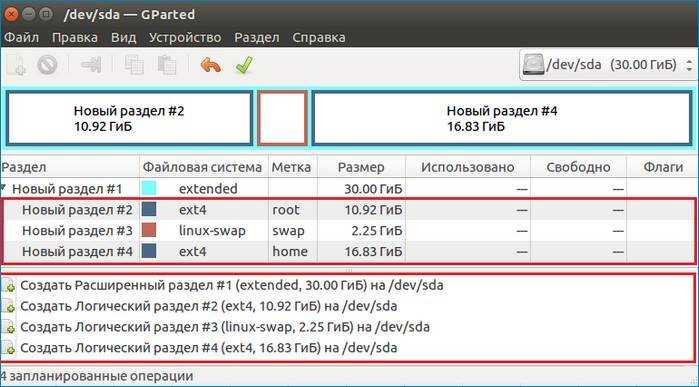 Поэтому я создам раздел на неиспользуемом диске /dev/sdb.
Поэтому я создам раздел на неиспользуемом диске /dev/sdb.
2 ШАГ Управление разделами диска в Ubuntu
Откройте диск с помощью следующей команды.
# parted /dev/sdb
Затем введите следующую команду в терминале «parted«.
# mklabel msdos
Выбор диска Ubuntu
Далее мы создадим новый первичный раздел размером 2 ГБ, а затем отобразим таблицу разделов. Для этого мы воспользуемся следующей командой.
# mkpart primary ext4 0 2048MB
Созданный раздел в Ubuntu
ПРИМЕЧАНИЕ: Убедитесь, что вы указали правильное устройство для раздела , иначе он будет выбирать устройство хранения случайным образом.
Так как общий размер жесткого диска, подключенного к системе, составляет около 4 ГБ. Соответственно мы можем создать еще один раздел на оставшемся жестком диске. Введите ту же команду, чтобы создать из него еще один раздел:
# mkpart primary ext4 2048MB 4341MB
Созданные разделы Ubuntu
ПРИМЕЧАНИЕ: Здесь 512B и 2049M — начальные блоки первого и второго разделов.
Теперь введите команду «quit«, чтобы выйти из утилиты parted . Изменения, внесенные на диск, будут сохранены автоматически.
ШАГ 3 Создание файловой системы Ubuntu
Для создания файловой системы мы можем использовать утилиту mkfs. Для этого введите следующую команду.
# mkfs ext4 /dev/sdb1
# mkfs ext4 /dev/sdb2
Создание файловой системы Ubuntu 1Создание файловой системы Ubuntu 2
ШАГ 4 Монтирование дисков
Наконец, чтобы получить доступ к этим разделам и полностью их использовать, нам нужно смонтировать их. Введите следующий набор команд для монтирования этих разделов.
# mkdir -p mount /sdb1
# mkdir -p mount /sdb2
# mount -t auto /dev/sdb1 /mnt/sdb1
# mount -t auto /dev/sdb2 /mnt/sdb2
После успешного монтирования этих разделов, мы можем их проверить.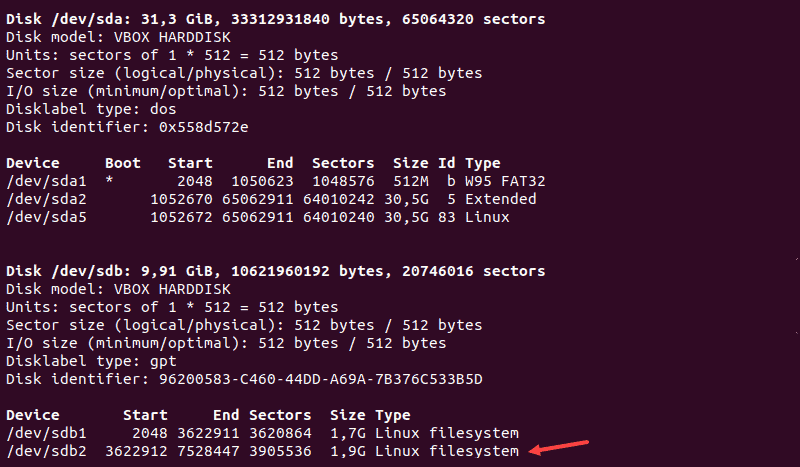 Для этого воспользуйтесь командой df.
Для этого воспользуйтесь командой df.
# df -hT
Проверка дисков
На скриншоте выше мы видим, что /dev/sdb1 и /dev/sdb2 успешно созданы, и все их данные отображаются, как показано выше.
Заключение
В этом руководстве я показал вам, как легко создать раздел в Ubuntu linux.
Разбивка диска для установки Linux
Для установки Windows достаточно просто выбрать раздел диска. Система сама его отформатирует и установит туда все файлы. Но Linux позволяет намного гибче настроить расположение системы и ее файлов. Во время установки вы можете разместить различные папки с системными или пользовательскими файлами на разных разделах.
Это очень интересная функция, повышающая надежность системы, а также удобство ее использования. Наша сегодняшняя статья ориентирована на новичков, мы рассмотрим как нужно выполнять разбивку диска для установки linux. Поговорим зачем это нужно, какие размеры для разделов выбирать и так далее.
Содержание статьи:
Немного теории
Начнем с того, что в Linux не существует дисков, таких какими мы их знаем в Windows. Здесь все намного более прозрачно. Есть разделы диска, а также существует одна корневая файловая система.
В качестве корневой файловой системы подключается выбранный вами для этого раздел, а уже к нему, в подкаталоги подключаются другие разделы. Сюда же подключаются флешки, DVD диски и другие внешние носители. Например, раздел загрузчика подключается в /boot, в качестве /sys, /proc, /dev подключаются виртуальные файловые системы ядра, а в качестве /tmp присоединяется оперативная память.
Но для пользователя все это выглядит как единая файловая система. Складывается впечатление, что все файлы находятся на корневом разделе, а не раскиданы по нескольким. Вообще говоря, можно установить Linux на один раздел, не разбивая файловую систему, но так делать не рекомендуется, ниже мы рассмотрим почему.
Зачем так делать?
У каждого из разделов своя задача. Разбивка диска для linux между несколькими разделами изолирует их один от другого. Если на одном разделе, например, домашнем закончится место, то система все еще сможет нормально работать, потому что это никак не касается корневого раздела.
Разбивка диска для linux между несколькими разделами изолирует их один от другого. Если на одном разделе, например, домашнем закончится место, то система все еще сможет нормально работать, потому что это никак не касается корневого раздела.
Вынесение домашнего раздела также очень полезно при переустановках. Так вы сможете переустановить систему но сохранить все свои данные. Или же еще можно использовать одного пользователя в нескольких системах.
Загрузчик выносится на отдельный раздел, если файловая система вашего корневого раздела не поддерживается Grub, например, если вы используете Btrfs, xfs и т д. Также такая разбивка диска на разделы linux нужна если вы применяете технологию LVM или шифрование. Кроме того, загрузчик быстрее обнаружит свои файлы, если они будут на небольшом разделе в начале диска, а не где-то в дебрях много — гигабайтовой файловой системы.
На серверах иногда выделяются разделы /var и /usr. Это нужно опять же для изоляции и безопасности, например, вы можете запретить с помощью опции монтирования выполнение файлов с раздела /var.
Разбивка диска для Linux
В стандартной разбивке диска для Linux используется четыре раздела:
- / — корень, основной раздел для файловой системы;
- /boot — файлы загрузчика;
- /home — раздел для файлов пользователя;
- swap — раздел подкачки, для выгрузки страниц из оперативной памяти, если она будет переполнена.
Все что здесь перечислено кроме swap — это точки монтирования в файловой системе. Это значит, что указанные разделы, будут подключены в соответствующие папки в файловой системе.
Сейчас мы не будем рассматривать как выполняется разбивка диска для установки linux на практике. Все это делается в установщике в пару кликов. Но более детально остановимся на файловых системах и их размерах, чтобы вы точно знали какие значения выбирать.
Раздел /boot
Разбивка жесткого диска linux начинается с создания этого раздела. Здесь все очень просто. На этом разделе размещаются файлы настройки и модули загрузчика, которые считываются при старте Grub, а также ядро и initrd образ. Эти файлы занимают не так много пространства, около 300 Мегабайт, но в некоторых дистрибутивах здесь могут размещаться еще и темы Grub, а также со временем будут накапливаться старые версии ядер, так что лучше запастись местом и выделить 500 Мегабайт. Этого будет вполне достаточно.
Эти файлы занимают не так много пространства, около 300 Мегабайт, но в некоторых дистрибутивах здесь могут размещаться еще и темы Grub, а также со временем будут накапливаться старые версии ядер, так что лучше запастись местом и выделить 500 Мегабайт. Этого будет вполне достаточно.
Что касается файловой системы, то нам нужна самая быстрая и простая. Задача этого раздела сводится к тому, чтобы как можно быстрее выдать файлы во время загрузки. Журналирование здесь не нужно, поскольку оно только замедлит загрузку, а файлы изменяются очень редко. Поэтому наш выбор ext2.
Раздел /
Это главный раздел вашей системы. На нем будут находиться все системные файлы, и к нему будут подключаться другие разделы. Сюда же мы будем устанавливать все свои программы и игры.
Учитывая все это нужно выделить достаточное количество места. Минимальные требования, чтобы вместились все файлы из установочного диска — 8 Гигабайт. Но когда вы установите все нужные вам программы система начнет занимать около 20 Гигабайт (это без игр).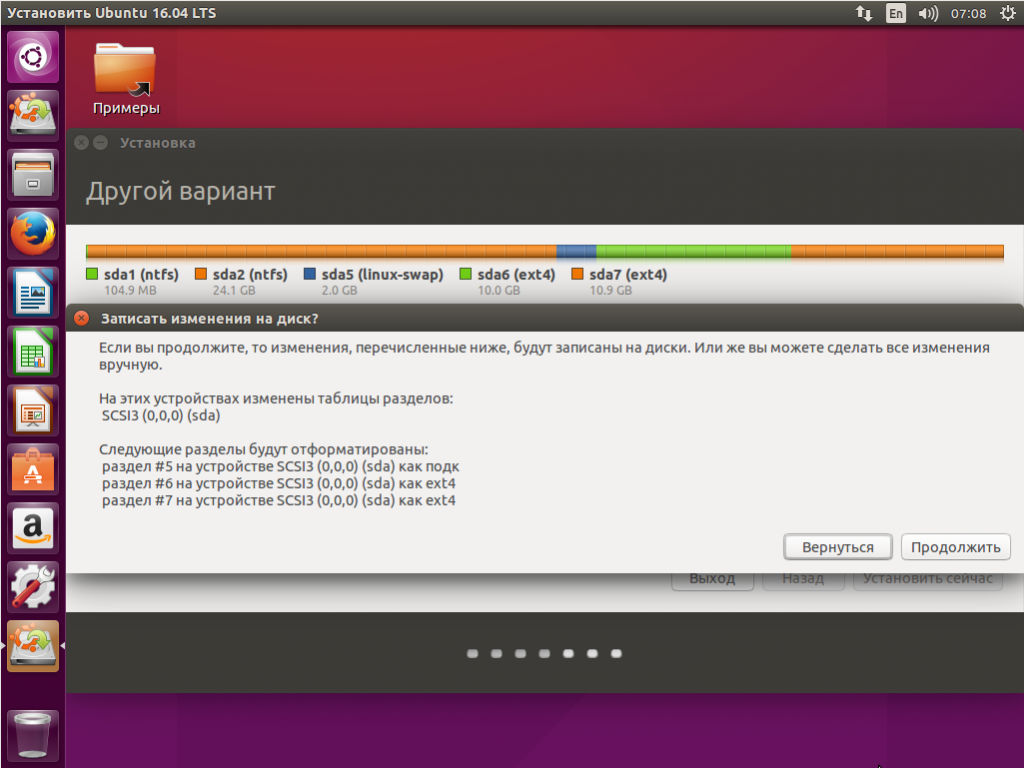 С каждым обновлением размер системы будет еще увеличиваться на 200-500 мегабайт. А теперь добавьте сюда игры. Если возьмете 50 Гигабайт под корень — не ошибетесь.
С каждым обновлением размер системы будет еще увеличиваться на 200-500 мегабайт. А теперь добавьте сюда игры. Если возьмете 50 Гигабайт под корень — не ошибетесь.
Файловая система должна быть стабильной, потому что в инном случае вы рискуете потерять всю систему при неудачном выключении компьютера. А поэтому нам нужна журналируемая файловая система. Можно брать ext4, resierfs или btrfs. Сейчас последняя стала заметно стабильнее. Но строго не рекомендуется брать что-то вроде XFS, потому что она очень чувствительна к сбоям.
Но нельзя использовать ntfs или fat. Дело в том, что ядро использует некоторые особенности файловых систем для правильной работы, например, жесткие ссылки на конфигурационные файлы или система inotify для уведомления об изменениях в файловой системе. А эти файловые системы таких функций не поддерживают.
Раздел swap
Это раздел подкачки, куда будут отправляться неиспользуемые страницы памяти, если она переполнена. Также сюда записывается все содержимое памяти когда компьютер уходит в режим сна или гибернации. Конечно, раздел swap может быть размещен в виде файла на диске, как и в WIndows, но так будет работать быстрее. Размер рассчитывается очень просто, он должен быть равным количеству оперативной памяти. Файловая система специальная — swap.
Конечно, раздел swap может быть размещен в виде файла на диске, как и в WIndows, но так будет работать быстрее. Размер рассчитывается очень просто, он должен быть равным количеству оперативной памяти. Файловая система специальная — swap.
Домашний раздел — /home
Это раздел для ваших файлов. Здесь будут ваши загрузки, документы, видео, музыка, а также настройки программ. Тут мало места быть не может поэтому берем все оставшееся. Файловая система так же как и для корня нужна стабильная и быстрая. Можно брать ту же ext4 или btrfs, или даже xfs, если вы уверенны что неожиданных сбоев и отключений питания быть не должно. разметка диска для linux для этого раздела выполняется в последнюю очередь.
Динамическое изменение размера разделов
Очень часто бывает, что разметка диска для установки linux уже выполнена система установлена и нормально работает, а через некоторое время мы понимаем, что места под тот или иной раздел было выделено мало. В таких случаях нас ждет долгая переразметка или даже полное удаление разделов, если вы сразу не предвидели такой вариант.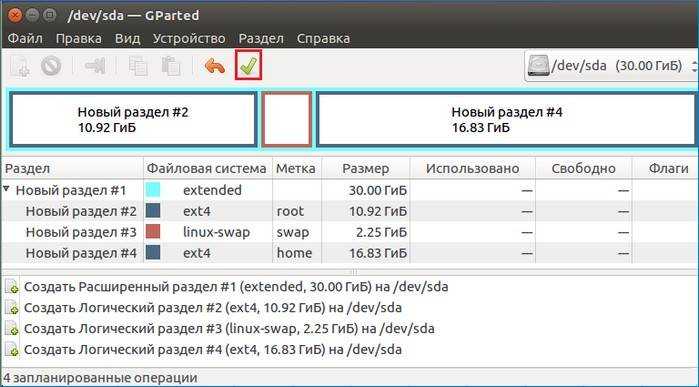
Во-первых, можно создать резервный раздел, после того, для которого в будущем может потребоваться много места, оставить 10 Гб про запас, чтобы потом не было проблем, не такая уж плохая идея.
Во-вторых, можно использовать LVM. Это виртуальная прослойка для работы с дисками в Linux, позволяющая динамически изменять размер разделов независимо от свободного места после и до них.
Выводы
Теперь вы знаете как выполняется разбивка диска linux и сможете справиться этой задачей. Правильная разбивка сэкономит вам потом очень много времени. Если у вас остались вопросы, спрашивайте в комментариях!
Установка
— разделы, необходимые для установки Ubuntu?
спросил
Изменено
7 лет, 6 месяцев назад
Просмотрено
54к раз
У меня есть ноутбук с 1 ТБ места на жестком диске. Я могу выделить 100 ГБ для Ubuntu. На данный момент установлена только Windows 7. Я новичок в Ubuntu и меня смущают такие термины, как точка монтирования, корневой раздел, раздел подкачки и т. д.
Я могу выделить 100 ГБ для Ubuntu. На данный момент установлена только Windows 7. Я новичок в Ubuntu и меня смущают такие термины, как точка монтирования, корневой раздел, раздел подкачки и т. д.
Документ здесь дает некоторые подробности, но я не знаю, что они означают.
Для установки Ubuntu я сократил 100 ГБ с диска, и теперь это пространство нераспределено.
Так что мне теперь делать?
На сколько разделов я должен разделить это пространство и какие соглашения следует соблюдать.
Должен ли я делать это в установщике Ubuntu или я должен сделать все это перед установкой Ubuntu?
Пожалуйста, я не понимаю терминологию, используемую в этом документе, поэтому, пожалуйста, объясните мне простым языком.
Благодарю вас.
- установка
- 12.10
- разделение
Если вы новичок в Ubuntu — не беспокойтесь. Просто оставьте некоторое нераспределенное, нераспределенное пространство для Ubuntu, и установщик спросит, чего вы хотите добиться:
Расширенное разбиение на разделы доступно только в том случае, если вы знаете, что делаете.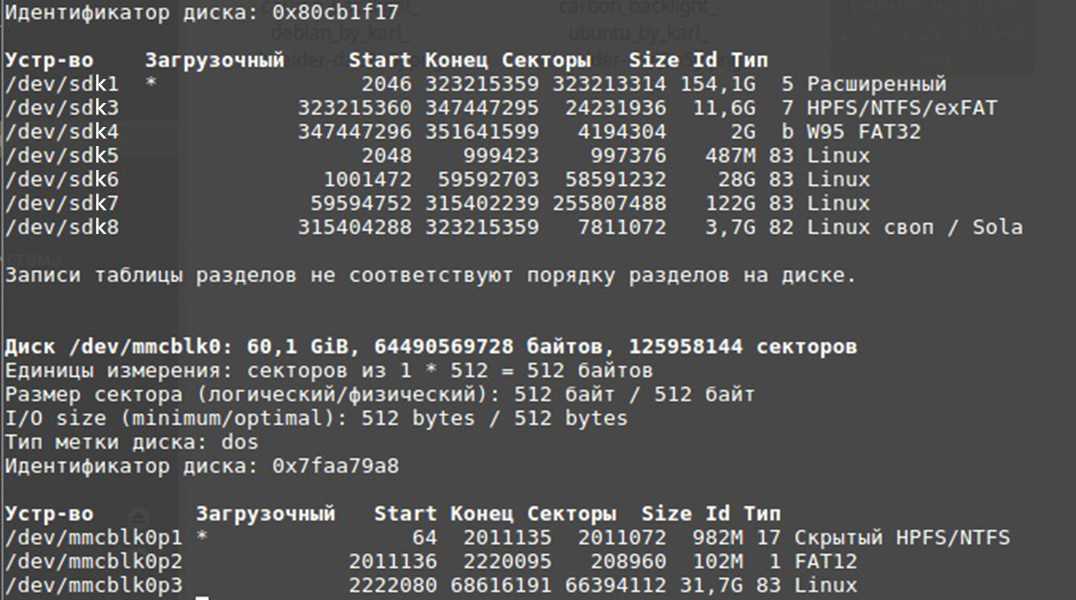 Например, наличие или отсутствие раздела
Например, наличие или отсутствие раздела swap , изоляция раздела home может дать некоторые преимущества, но для новичков в Linux это совершенно бесполезно 🙂
4
Для установки достаточно двух разделов, один будет разделом /, который также будет точкой монтирования , а второй будет небольшим разделом swap .
Точка монтирования / относится к Ubuntu и остальным подобным операционным системам, таким как диск C:\ для Windows, то есть туда идут все системные файлы.
для получения дополнительной информации о разделах вы можете проверить разделы с двойной загрузкой
Подкачка используется, когда физическая память системы (ОЗУ) заполнена. Есть и другие технические объяснения пространства подкачки, но я думаю, что они не помогут вам в текущей задаче.
Обычно при наличии достаточного места на диске размер раздела подкачки рекомендуется равнять размеру оперативной памяти, т.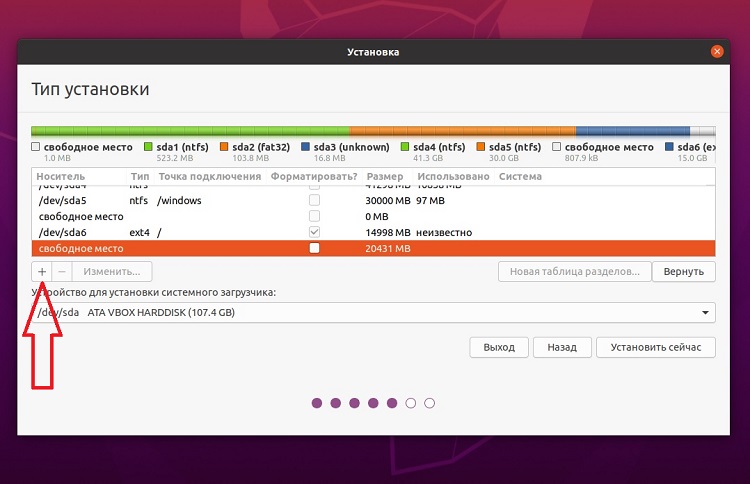 е. для системы с 1 ГБ оперативной памяти достаточно 1 ГБ подкачки.
е. для системы с 1 ГБ оперативной памяти достаточно 1 ГБ подкачки.
Для получения подробной информации о свопе вы можете проверить часто задаваемые вопросы по свопу
, наконец, одно хорошее руководство со скриншотами можно найти здесь: Как установить Windows 7 и Ubuntu рядом, которое утверждает, что оно обновлено до Windows 8.
3
Так что мне теперь делать?
Вставьте live cd в проигрыватель компакт-дисков и перезагрузите компьютер. Дайте ему загрузиться с компакт-диска, и вы получите запрос на установку Ubuntu.
На сколько разделов я должен разделить это пространство и какие соглашения следует соблюдать. Должен ли я делать это в установщике Ubuntu или я должен сделать все это перед установкой Ubuntu?
- Воспользуйтесь установщиком, а когда дело доходит до разбивки, выберите нижний (образ будет выглядеть иначе, когда у вас другая ОС, но он все равно будет нижним):
- Вам нужен хотя бы 1 раздел с именем
/. Отформатируйте его как
Отформатируйте его как ext4. 20 или 25Gb более чем достаточно, если вы используете другой раздел для дома и/или данных. - Вы также можете создать своп. Для более новой системы достаточно от 2 до 4 Гб.
- Вы можете создать другие разделы для
/homeили/boot, но это не обязательно. Отформатируйте его какext4
У многих людей есть множество идей, когда дело доходит до разделения.
Точные шаги показаны в этом (официальном) руководстве:
http://www.ubuntu.com/download/help/install-desktop-latest
1
Использую три раздела под linux, system(/), home(/home) и подкачку с помощью ext4, если не будешь ставить много программ возможно можно отдать 20гб под System(/), теперь надо создать расширенный раздел, где мы создадим два раздела, после этого проверьте свою оперативную память, например, моя оперативная память y 4 ГБ, затем я даю 8 ГБ для SWAP, следующим шагом является создание раздела для дома (/ дома), это использует пространство, нераспределенное в расширенном раздел. Вы можете увидеть эту схему, чтобы понять:
Вы можете увидеть эту схему, чтобы понять:
**Разделы LINUX**
Жесткий диск/
-> Система (точка монтирования / ) [20 ГБ]
-> Расширенный раздел [80GB]
-> Обмен [4 ГБ ОЗУ x 2 = 8 ГБ]
-> Главная (точка монтирования /home) [72GB]
Это всего лишь пример для иллюстрации.
Зарегистрируйтесь или войдите в систему
Зарегистрируйтесь с помощью Google
Зарегистрироваться через Facebook
Зарегистрируйтесь, используя электронную почту и пароль
Опубликовать как гость
Электронная почта
Требуется, но никогда не отображается
Опубликовать как гость
Электронная почта
Требуется, но не отображается
Нажимая «Опубликовать свой ответ», вы соглашаетесь с нашими условиями обслуживания, политикой конфиденциальности и политикой использования файлов cookie
Разделение
— необходимо ли иметь разделы /home и /swap в 20.
 04
04
Необходимо ли иметь раздел /home в Ubuntu Desktop 20.04? Я где-то читал о файле home в разделе / root …
То же самое относится к разделу /swap ?
Может кто настроит руководство для Новых и Опытных пользователей, чтобы эта информация была полезна многим.
- разделение
- корень
- подкачка
- домашний каталог
- 20.04
10
/home раздел : Отдельный раздел /home никогда не был необходим. Это всегда было необязательным.
Программа установки Ubuntu имеет хорошо продуманные и вполне разумные значения по умолчанию для создания рабочей системы для новых и/или неопытных пользователей. По умолчанию отдельный раздел /home не создается.
Одни предпочитают отдельный раздел /home, другие нет.
/ раздел подкачки : с 18.04 отдельный раздел подкачки на большинстве настольных компьютеров был заменен файлом подкачки в корневом ( / ) разделе.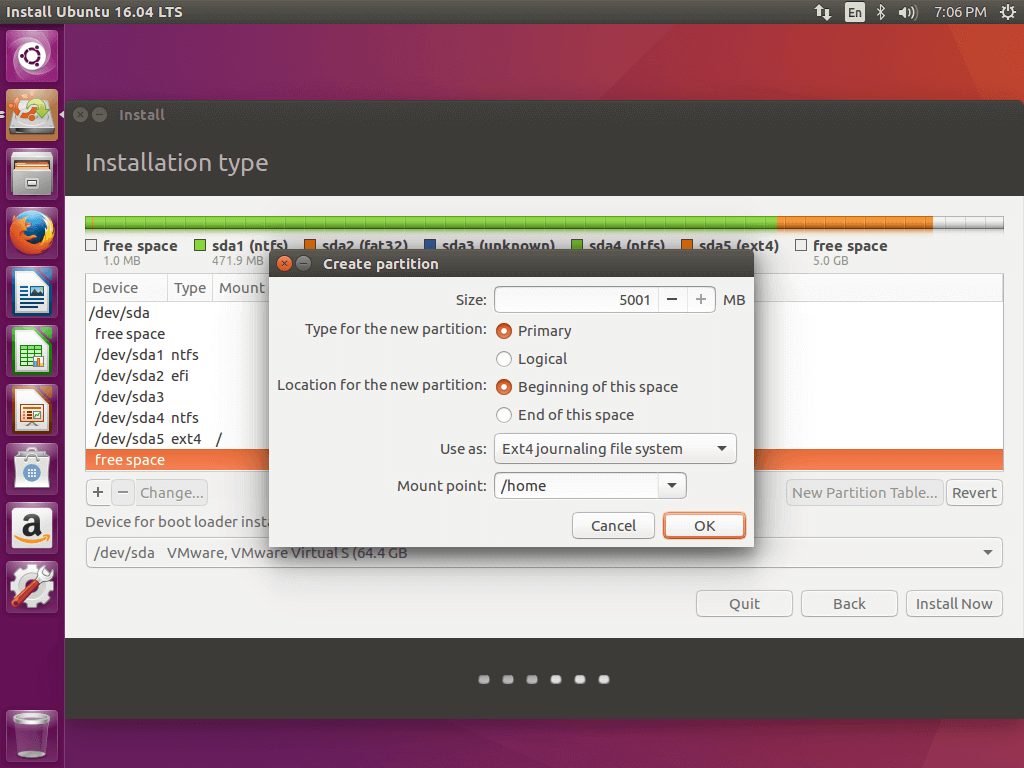 Отдельный раздел подкачки больше не рекомендуется большинству новых пользователей рабочего стола. Обмен на сервере немного сложнее; swap рекомендуется для некоторых расширенных применений (например, файловых систем, отличных от ext).
Отдельный раздел подкачки больше не рекомендуется большинству новых пользователей рабочего стола. Обмен на сервере немного сложнее; swap рекомендуется для некоторых расширенных применений (например, файловых систем, отличных от ext).
Советы новым пользователям : При первой установке придерживайтесь настроек по умолчанию, насколько это возможно. Сосредоточьтесь на том, чтобы сделать вашу первую установку успешной , а не идеальной . Вы всегда можете перераспределить/переустановить более сложную систему позже — Ubuntu упрощает эту задачу.
15
Нужно ли иметь разделы
/homeи подкачки в 20.04
Конечно нет. Вы можете придерживаться настроек по умолчанию, то есть один раздел, содержащий ваши файлы, и возможно еще один раздел для подкачки. В некоторых последних дистрибутивах Linux подкачка происходит в файл подкачки (это немного менее эффективно, но может быть намного удобнее, потому что вы не будете использовать отдельный раздел диска для подкачки). См. swapon(8) и mkswap(8) и базовый системный вызов swapon(2). Если вам интересно, почитайте о виртуальной памяти, файловых системах, кэше страниц и какой-нибудь учебник по операционным системам.
См. swapon(8) и mkswap(8) и базовый системный вызов swapon(2). Если вам интересно, почитайте о виртуальной памяти, файловых системах, кэше страниц и какой-нибудь учебник по операционным системам.
Проницательный читатель может захотеть иметь другой /home/ , чтобы иметь возможность позже легко изменить свой дистрибутив Linux (например, на Debian или Fedora) без потери своих данных. Это не обязательно, но может быть полезно.
Во всех случаях не забудьте сделать резервную копию ваших важных данных (желательно на другом носителе или на удаленном сервере). Аппаратные диски действительно выходят из строя, и вы будете делать ошибки. Вы даже можете автоматизировать резервное копирование (например, с помощью crontab и rsync).
8
ПРИМЕЧАНИЕ. Я буду называть раздел / /root , чтобы было понятнее.
Для новых пользователей (простая успешная установка)
Вам нужен отдельный раздел
/home? Определенно нет. В домашнем разделе хранятся ваши личные файлы (Документы, Загрузки, Изображения и т. д.). Если вы не создадите отдельный раздел
В домашнем разделе хранятся ваши личные файлы (Документы, Загрузки, Изображения и т. д.). Если вы не создадите отдельный раздел /home, эти файлы будут сохранены в/home/username 9.Папка 0026. Поэтому, если вы впервые устанавливаете Ubuntu, не пытайтесь слишком усложнять и не создавайте отдельный раздел для/home. Когда вы станете более опытными и уверенными в себе, вы можете попробовать это.Вам нужен отдельный раздел
/swap? Ну, это зависит. Если вы хотите перевести в спящий режим , вам понадобится отдельный раздел/swap(см. ниже)./swapиспользуется как виртуальная память . Ubuntu использует его, когда у вас заканчивается оперативная память, чтобы предотвратить сбой вашей системы. Однако в новых версиях Ubuntu (после 18.04) файл подкачки находится в/root. Существует обходной способ использования файла подкачки для перехода в спящий режим, но он не рекомендуется для новых пользователей (см. ниже, если вы хотите знать). Таким образом, вам не нужно иметь отдельный раздел
ниже, если вы хотите знать). Таким образом, вам не нужно иметь отдельный раздел /swap.Поэтому я рекомендую новым пользователям, пока вы не привыкнете к Ubuntu и не обретете уверенность в ее использовании, придерживайтесь значений по умолчанию в установщике и используйте « Стереть диск и установить Ubuntu *" вариант (если вы используете двойную загрузку " Установить вместе с YourOS ").
Для опытных/уверенных пользователей («Идеальная» установка)
Если вы опытны и уверены в себе, лучше иметь отдельный раздел как минимум для /home . Вам не понадобится отдельный / swap , если вы не переходите в спящий режим. Даже если вы хотите перейти в спящий режим, есть обходной путь — использовать файл подкачки .
Вот рекомендуемые разделы:
/корень: Все устанавливаемое вами программное обеспечение хранится здесь- Размер: мин.
 10 ГБ (рекомендуется 25+ ГБ. У меня 40 ГБ)
10 ГБ (рекомендуется 25+ ГБ. У меня 40 ГБ) - Тип нового раздела: Первичный
- Место для нового раздела: Начало этого пространства
- Использовать как: ext4
- Точка монтирования: Выберите "/"
- Размер: мин.
/homeТребуется только в том случае, если вы хотите хранить свои личные файлы отдельно от корневого раздела (/)- Размер: Остаток места на диске или любой другой размер.
- Тип нового раздела: Первичный
- Место для нового раздела: Начало этого пространства
- Использовать как: ext4
- Точка подключения: Выберите "/home"
/swapТребуется только при переходе в спящий режим- Размер: Зависит от вашей оперативной памяти.
 [См. FAQ по обмену] [2].
[См. FAQ по обмену] [2]. - Тип нового раздела: Первичный
- Место для нового раздела: Начало этого пространства
- Использовать как: замена
- Размер: Зависит от вашей оперативной памяти.
Обходной путь для перехода в спящий режим с использованием файла подкачки : Как перейти в спящий режим с помощью файла подкачки.
3
Необходимость отдельного раздела /home и свопа зависит от вашего сценария использования.
Отдельный раздел /home — это хорошая идея, когда к нему обращаются несколько пользователей через Samba или другие общие файловые ресурсы, чтобы они не заполняли корневой раздел (что может вызвать другие проблемы). В однопользовательских системах с ограниченным пространством, таких как мой рабочий ноутбук, я просто использую большой корневой диск; если он будет заполнен, это не повлияет ни на кого, кроме меня, и я бы предпочел иметь свободу в один прекрасный день загрузить 100 ГБ данных в папку «Загрузки» в /home, а на другой день получить 100 ГБ контейнеров докеров, которые находятся в / var. На сервере я мог бы поместить все это (/home, /var, /var/lib/docker) в отдельные разделы в целях изоляции.
На сервере я мог бы поместить все это (/home, /var, /var/lib/docker) в отдельные разделы в целях изоляции.
В настоящее время раздел подкачки часто заменяется файлом подкачки. Помимо подкачки/пейджинга, подкачка также используется для перехода в спящий режим на настольных/ноутбуках. Файл подкачки имеет меньшую производительность, чем раздел, но это едва заметно в большинстве установок, и использование файла подкачки дает вам больше свободы для использования большего или меньшего объема подкачки, когда это необходимо, вместо того, чтобы выделять для него часть вашего жесткого диска.
Но действительно ли вам нужен своп? Если у вас достаточно памяти, вы можете обойтись без нее. Просто имейте в виду, что система убивает процессы, когда / если она заполняется. Вы можете использовать команды swapon/swapoff для включения и выключения использования подкачки, если хотите попробовать.
Следует отметить, что некоторые программы (например, Kubernetes) управляют памятью самостоятельно и явно не хотят места подкачки — оно не запустится, если оно доступно.

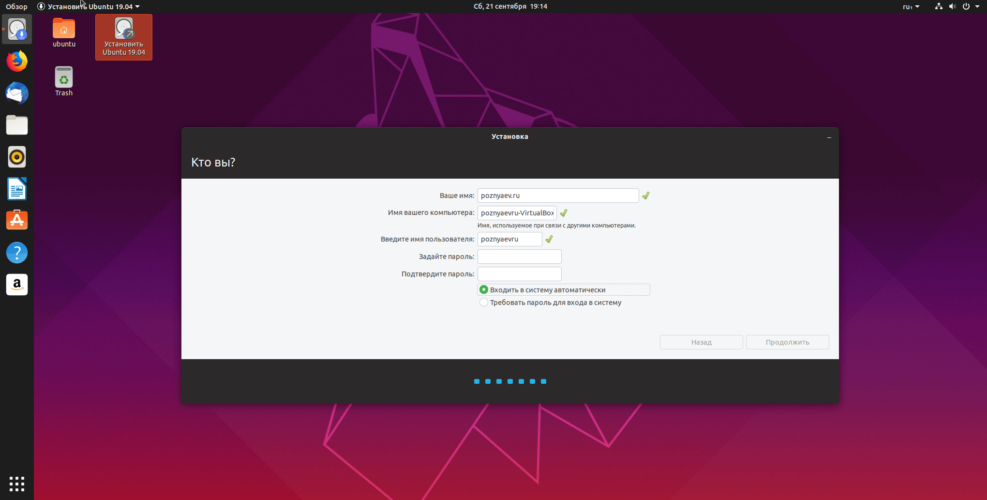 Отформатируйте его как
Отформатируйте его как 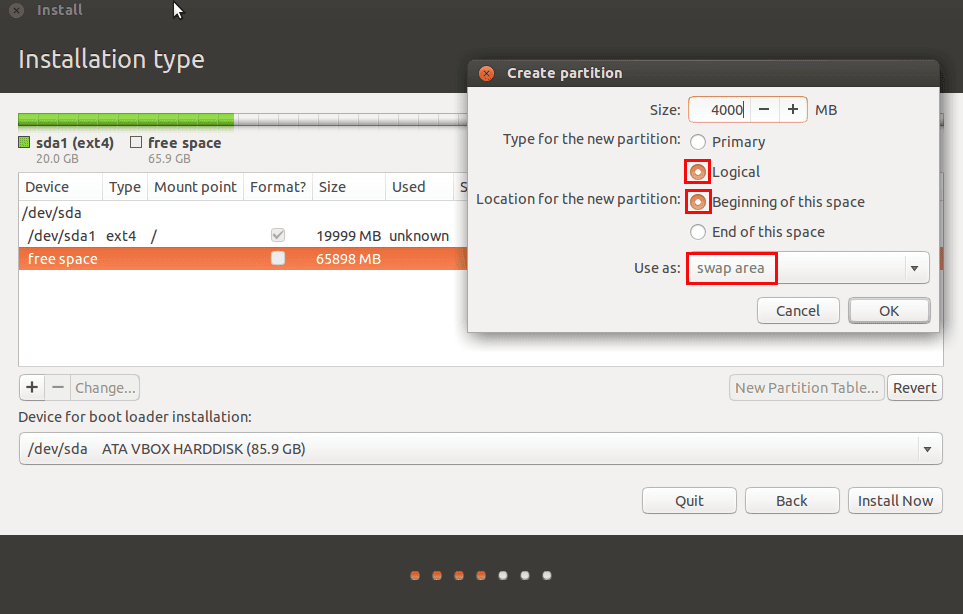 В домашнем разделе хранятся ваши личные файлы (Документы, Загрузки, Изображения и т. д.). Если вы не создадите отдельный раздел
В домашнем разделе хранятся ваши личные файлы (Документы, Загрузки, Изображения и т. д.). Если вы не создадите отдельный раздел  ниже, если вы хотите знать). Таким образом, вам не нужно иметь отдельный раздел
ниже, если вы хотите знать). Таким образом, вам не нужно иметь отдельный раздел  10 ГБ (рекомендуется 25+ ГБ. У меня 40 ГБ)
10 ГБ (рекомендуется 25+ ГБ. У меня 40 ГБ)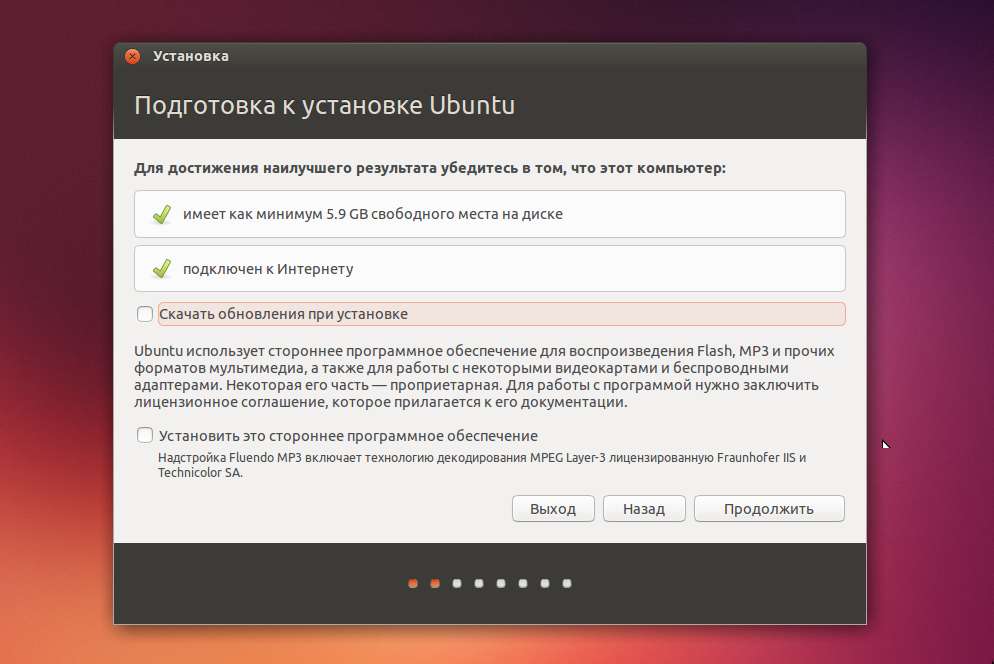 [См. FAQ по обмену] [2].
[См. FAQ по обмену] [2].